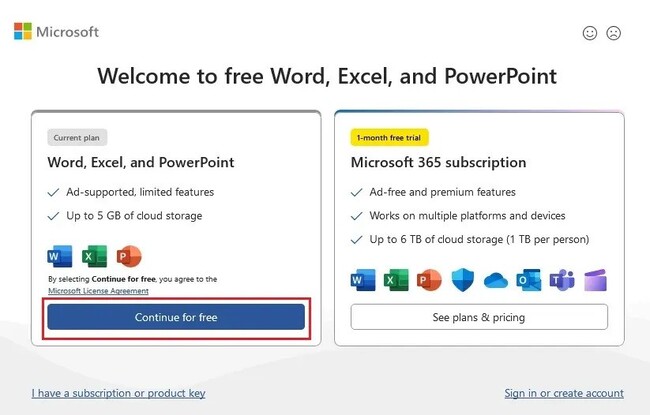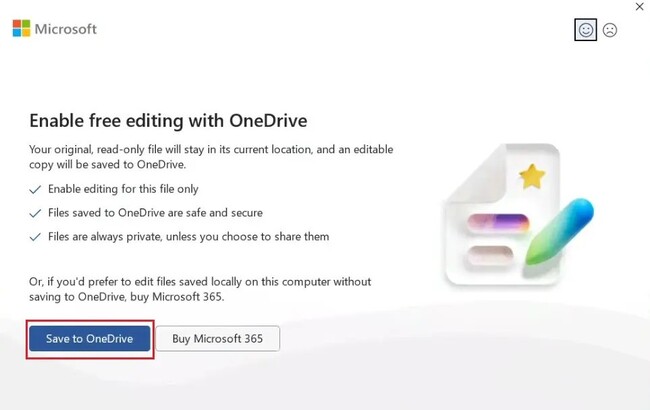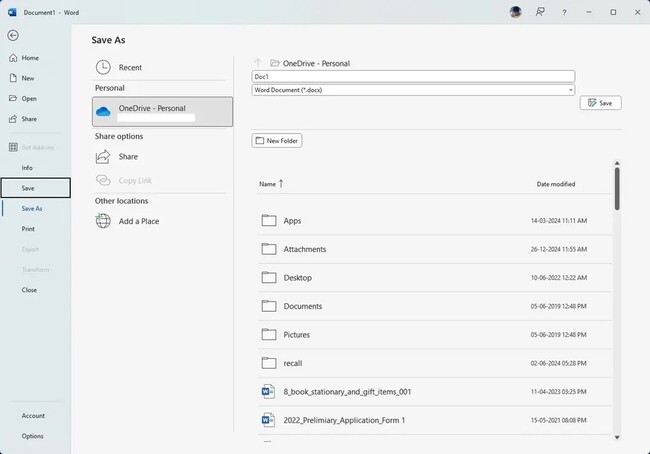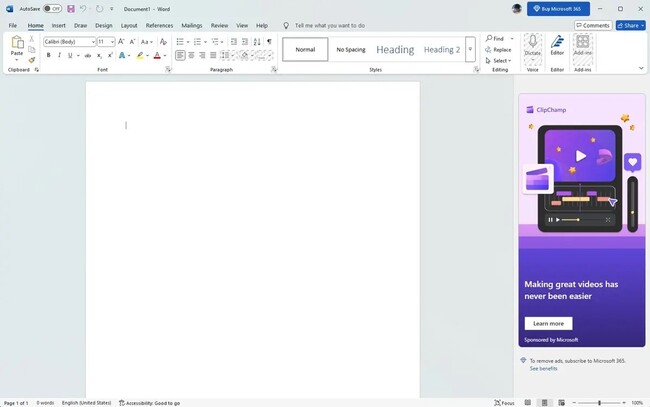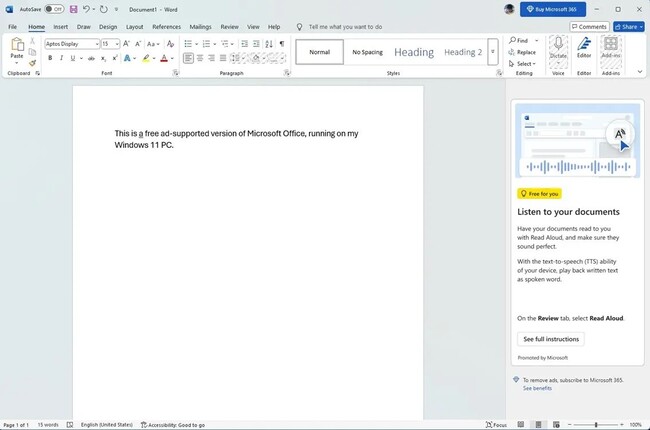راهنمای کامل استفاده از آفیس رایگان مایکروسافت
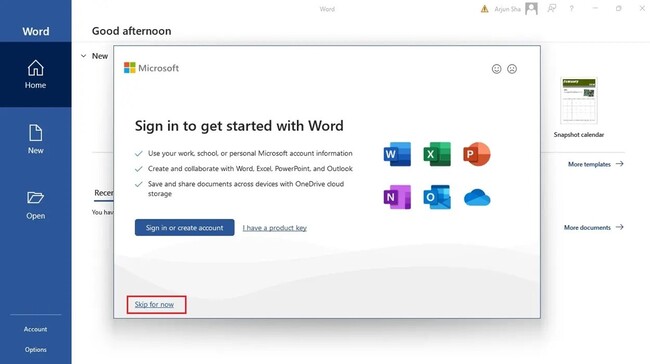
خبر خوب برای کاربرانی که همیشه به دنبال یک نسخه رایگان و ساده از آفیس بودند؛ از امروز میتوانید بدون نیاز به خرید اشتراک Microsoft 365 از نرم افزارهای محبوب آفیس مانند Word، Excel و PowerPoint استفاده کنید. البته این نسخه رایگان بدون محدودیت هم نیست، مایکروسافت همچنان شما را مجبور میکند که فایلها را فقط روی OneDrive ذخیره کنید و بسیاری از امکانات حرفهای نسخه پولی نیز حذف شدهاند. اما چطور میتوان آفیس قانونی رایگان را نصب و از آن استفاده کرد؟ برای استفاده از آفیس اورجینال رایگان با . همراه شوید.
فهرست مطالب این مقاله:
– چگونه نسخه رایگان مایکروسافت آفیس را فعال کنیم؟
– محدودیتهای نسخه رایگان Microsoft 365
– مزایای استفاده از آفیس رایگان
– جمعبندی: آیا نسخه رایگان آفیس انتخاب مناسبی است؟
– سوالات متداول
چگونه نسخه رایگان مایکروسافت آفیس را فعال کنیم؟
حالا که مایکروسافت نسخه رایگان خود را برای نرم افزارهای آفیس ارائه کرده، اولین سوالی که برای بیشتر کاربران پیش میآید نحوه نصب رایگان آفیس اصلی و استفاده از آن است. در این قسمت به آموزش نصب رایگان آفیس اورجینال خواهیم پرداخت.
ابتدا Microsoft 365 را نصب و دانلود کنید
برای استفاده رایگان از Microsoft Office، مانند همه نسخههای معمولی آفیس، ابتدا باید Microsoft 365 را روی سیستم خود دانلود و نصب کنید. برای دانلود نسخه رسمی Office 365 رایگان میتوانید به وب سایت رسمی مایکروسافت مراجعه کنید.
برنامه را اجرا کنید و وارد حساب کاربری نشوید
برای نصب و راهاندازی آفیس قانونی، پس از نصب Microsoft 365 یکی از برنامههای ورد، اکسل یا پاورپوینت را باز کنید. در این قسمت مایکروسافت از شما میخواهد که وارد حساب کاربریتان شوید، اما گزینه “Skip for now” را در گوشه پایین سمت چپ صفحه انتخاب کنید تا وارد حساب کاربری نشوید.
فعال سازی دسترسی رایگان
پس از انتخاب گزینه Skip for now، وارد یک صفحه جدید میشوید که روی آن این عبارت ظاهر میشود: “Welcome to free Word, Excel and PowerPoint“. پس از نمایش این پیام، کافی است روی “Continue for free” کلیک کنید تا به نسخه آفیس قانونی و رایگان مایکروسافت دسترسی داشته باشید.
ذخیره فایلها در OneDrive
متاسفانه مایکروسافت برای نصب رایگان آفیس اورجینال محدودیتهایی قرار داده است. یکی از این محدودیتها این است که همه فایلهای شما باید روی فضای ابری OneDrive ذخیره شوند. در ادامه فرایند فعال سازی، یک صفحه دیگر ظاهر میشود که گزینه Save to OneDrive را به شما پیشنهاد میکند که برای استفاده از آفیس اورجینال رایگان باید این گزینه را انتخاب کنید.
نکته مهمی که باید بدانید این است که فضای OneDrive که در دسترس شما قرار میگیرد تنها 5 گیگابایت است و برای حجم بیشتر باید اشتراک پولی OneDrive را خریداری کنید.
با وجود همه این محدودیتها، اگر از آفیس تنها برای کارهای روزمره و ساده استفاده میکنید، این نسخه میتواند گزینه خوبی برای شما باشد.
در همین رابطه بخوانید:
– مایکروسافت بی سر و صدا نسخه رایگان و دارای تبلیغات آفیس را منتشر کرد
محدودیتهای نسخه رایگان Microsoft 365
با اینکه مایکروسافت تلاش کرده تا با ارائه این نسخه کاربران را از خرید اشتراک پولی بی نیاز کند، اما این نسخه محدودیتهایی دارد که تا حدی روی تجربه کاربری تاثیر میگذارد. در ادامه بیشتر در مورد این محدودیتها و نکات کلیدی استفاده از Office قانونی صحبت میکنیم.
الزام به ذخیره سازی آنلاین در OneDrive
همانطور که اشاره کردیم، یکی از مهمترین محدودیتهای استفاده از آفیس اورجینال رایگان، اجبار به ذخیرهسازی فایلها در فضای ابری OneDrive است. یعنی برخلاف نسخه پولی که میتوانستید فایلها را روی کامپیوتر خود ذخیره کنید، در این نسخه حتما باید از فضای ابری کمک بگیرید.
شاید در نگاه اول بگویید که خیلی هم محدودیت مهمی نیست، اما مشکل اینجاست که تنها 5 گیگابایت فضای ابری رایگان در اختیار دارید و اگر روی OneDrive عکس، ویدیو یا فایلهای دیگر هم داشته باشید، فضای شما خیلی زود پر خواهد شد. از طرف دیگر برای افزایش این فضای ذخیرهسازی نیز باید اشتراک پولی OneDrive را بخرید که با این کار عملا رایگان بودن نسخه آفیس بی معنی میشود.
البته راه حلهایی برای رفع این محدودیت و استفاده از آفیس اورجینال رایگان و امکانات آن وجود دارد، توصیه میکنیم فایلهای غیر ضروری را از فضای OneDrive حذف کنید و به سراغ جایگزینهای دیگر مانند Google Docs بروید. با این کار شاید بیشتر بتوانید از نسخه غیرپولی مایکروسافت استفاده کنید.
حذف بسیاری از قابلیتهای پیشرفته
با وجود اینکه نسخه آفیس قانونی رایگان برای کارهای ساده مناسب است، اما بسیاری از ویژگیهای حرفهای در این نسخه غیرفعال شدهاند:
- در Word دیگر نمیتوانید از فاصلهگذاری خطوط، جدولهای پیچیده و تنظیمات حرفهای متن استفاده کنید.
- در Excel هم نمیتوانید از Pivot Table، فرمولهای شرطی، رنگبندی پیشرفته و محاسبات پیچیده استفاده کنید.
- در PowerPoint دسترسی به SmartArt، چارتهای حرفهای، تغییر پس زمینه و آیکونهای گرافیکی حذف شدهاند.
همچنین افزونهها یا همان Add-ins که بسیاری از کاربران حرفهای از آن استفاده میکنند، در این نسخه فعال نیست.
تبلیغات آزاردهنده در محیط برنامه
مایکروسافت به دلیل رایگان کردن این نسخه، تبلیغات زیادی را در محیط برنامه اضافه کرده است. یک نوار تبلیغاتی همیشه در محیط برنامه نمایش داده میشود و قابل حذف نیست و همچنین هر چند ساعت یک بار ویدیوهاهی تبلیغاتی پخش میشود که مایکروسافت میخواهد به کمک آنها کاربران را به خرید نسخه پولی ترغیب کند.
این نسخه فقط برای ویندوز عرضه شده است
اگر کاربر macOS باشید، متاسفانه نمیتوانید از استفاده از آفیس قانونی رایگان استفاده کنید. مایکروسافت این نسخه را فقط برای کاربران ویندوز ارائه کرده و کاربران مک باید نسخه پولی آفیس را خریداری کنند.
البته به جای نصب رایگان آفیس اصلی، میتوانید از مجموعه iWork که روی macOs به صورت رایگان در دسترس است استفاده کنید یا به سراغ Google Docs بروید که نیازی به نصب ندارد و روی همه سیستمها هم اجرا میشود.
مزایای استفاده از آفیس رایگان
با اینکه آفیس قانونی و رایگان مایکروسافت محدودیتهایی دارد، اما نباید از مزایای آن هم غافل شد. بسیاری از کاربران از جمله دانش آموزان و دانشجویان میتوانند از آفیس قانونی رایگان بدون نیاز به امکانات پیشرفته استفاده کنند. در ادامه در مورد مزایای این نسخه بیشتر صحبت میکنیم.
بدون نیاز به پرداخت هزینه
سادهترین و مهمترین مزیت نصب رایگان آفیس اصلی، این است که نیازی به پرداخت هزینه برای استفاده روزمره از ابزار کاربردی نخواهید داشت.
همگامسازی خودکار با OneDrive
فایلهایی که در نسخه رایگان آفیس میسازید به طور خودکار در OneDrive ذخیره میشوند. بنابراین نیازی به نگرانی بابت از دست رفتن اطلاعات نخواهید داشت و میتوانید از دستگاههای مختلف به فایلهای خود دسترسی داشته باشید.
مناسب برای کارهای روزمره و استفادههای ساده
اگر به ابزارها پیشرفته آفیس مانند ماکروها، جدولهای محوری یا قالبهای پیچیده ندارید، نسخه رایگان آفیس برای شما بسیار مناسب خواهد بود. کارهایی مانند تایپ ساده، ساخت پاورپوینت ساده یا محاسبات معمولی با این نسخه قابل انجام هستند.
سازگاری با فرمتهای آفیس
برخلاف برخی جایگزینهای رایگان مانند Google Docs، نسخه رایگان مایکروسافت آفیس همچنان از فرمتهای اصلی Word، Excel و PowerPoint پشتیبانی میکند، بنابراین اسناد شما با نسخههای پولی و حرفهای آفیس نیز سازگار خواهند بود.
در همین رابطه بخوانید:
– مایکروسافت با افزونه جدید Office Online، مجموعه آفیس را به مرورگر Edge میآورد
جمعبندی: آیا نسخه رایگان آفیس انتخاب مناسبی است؟
اگر کاربر عادی هستید و فقط برای کارهای روزمره مثل تایپ متن، انجام محاسبات ساده و ساخت اسلایدهای ساده به آفیس نیاز دارید، نصب رایگان آفیس اصلی میتواند گزینه خوبی باشد. اما اگر نیاز به امکانات پیشرفتهتر دارید، بهتر است یا اشتراک آفیس را خریداری کنید یا از گزینههای جایگزین رایگان مانند Google Docs، LibreOffice یا iWork اپل استفاده کنید.
خب نظر شما چیست؟ آیا آفیس قانونی رایگان برای شما قابل استفاده است یا بنظرتان این کار مایکروسافت تنها برای ترغیب کاربران برای خرید نسخه پولی است؟ اگر آن را نصب کردید، منتظر به اشتراک گذاشتن تجربیاتتان با . هستیم.
سوالات متداول
چگونه میتوان آفیس رایگان و قانونی مایکروسافت را دریافت کرد؟
برای دریافت و نصب رایگان آفیس اورجینال کافی است Microsoft 365 را روی ویندوزتان نصب کنید و هنگام اجرای یکی از نرم افزارهای Word، Excel یا PowerPoint بعد از ظاهر شدن صفحه ورود به حساب مایکروسافت، گزینه Skip for now را انتخاب کنید. سپس با انتخاب Continue for free به آفیس قانونی رایگان دسترسی پیدا میکنید. البته توجه داشته باشید که فایلهایتان روی OneDrive ذخیره میشوند و برای استفاده از آفیس اورجینال رایگان به اینترنت نیاز دارید.
آیا نسخه رایگان Office Online تمامی امکانات نسخه پولی را داراست؟
متاسفانه نه! با نصب رایگان آفیس اورجینال تنها به امکانات پایه برای ویرایش فایلها دسترسی خواهید داشت. یعنی بسیاری از قابلیتهای پیشرفته مانند فرمتبندیهای پیشرفته در ورد، جدولهای محوری در اکسل و Smartart در پاورپوینت در این نسخه غیر فعال هستند.
آیا دانشآموزان و دانشجویان میتوانند از Office 365 رایگان استفاده کنند؟
بله، دانش آموزان و دانشجوها میتوانند از آفیس قانونی رایگان استفاده کنند. برای دریافت Office Online برای دانشآموزان و دانشجویان کافی است که با یک ایمیل دانشگاهی در سایت رسمی مایکروسافت ثبت نام کنید. البته این نسخه که برای محیطهای آموزشی طراحی شده است، ممکن است در ایران محدودیتهایی داشته باشد. اما برای نسخه غیر آموزشی، دانش آموزان و دانشجویان میتوانند به راحتی از سایت اصلی مایکروسافت به نصب و استفاده از آفیس اورجینال رایگان بپردازند.
چه محدودیتهایی در استفاده از نسخه رایگان آفیس وجود دارد؟
نسخه رایگان آفیس محدودیتهایی به همراه دارد که ممکن است کمی تجربه کاربری شما را تحت تاثیر قرار بدهد. برای استفاده از آفیس اورجینال رایگان نیاز به دسترسی به اینترنت دارید تا بتوانید فایلها را در فضای OneDrive ذخیره کنید. البته این فضا تنها 5 گیگابایت است و برای داشتن فضای بیشتر باید مبلغی را به مایکروسافت بدهید. همچنین این نسخه امکانات پیشرفته را غیرفعال کرده و تبلیغات درون برنامهای نیز دارد.
چگونه میتوان آفیس رایگان را در دستگاههای مختلف نصب و همگامسازی کرد؟
نصب و راهاندازی آفیس قانونی روی هر دستگاهی که نسخه ویندوز روی آن نصب باشد و به اینترنت هم متصل باشد ممکن است. اما برای استفاده از نسخه رایگان آفیس مایکروسافت در دستگاههای دیگر میتوانید از آفیس آنلاین و امکانات آن یا همان Office Online استفاده کنید. این نسخه تحت وب به شما این امکان را میدهد که بدون نیاز به نصب نرم افزار، از طریق مرورگر به برنامههای Word، Excel و PowerPoint دسترسی پیدا کنید.
برای دستگاههای اندروید و iOS نیز برنامههای آفیس رایگان است و میتوانید با مراجعه به گوگل پلی یا اپ استور این برنامهها را نصب کنید.
منبع: https://www.shahrsakhtafzar.com/fa/articles-guides/54909-microsoft-office-for-free